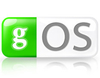Canali
Ultime news

Ultimi articoli
 Le ultime dal Forum |

CorrelatiUsare gOSAl termine dell'installazione, ci verrà richiesto se continuare a usare il sistema in modalità live, cioè da CD, oppure riavviare il computer ed entrare nella nostra gOS appena installata. Riavviamo il PC, e al termine del processo di avvio (BIOS) entreremo subito nella schermata di caricamento della nostra distro (in questo articolo abbiamo installato gOS da sola, ma se avete scelto di farla convivere insieme a qualche altro sistema operativo, un menu vi chiederà che SO avviare). Successivamente, una finestra vi chiederà di inserire lo username e la parola d'ordine che avete scelto nell'installazione. Inserite le nostre credenziali, ritorneremo esattamente nel desktop che abbiamo lasciato una volta terminato il setup della distro, con la sola differenza che in questo caso il nostro sistema sarà installato su disco. Bisogna tener conto che, al momento della stesura di questo articolo, non è disponibile la lingua italiana, ma i comandi della distro sono abbastanza intuitivi, e ci si orienta facilmente tra le varie opzioni. Il desktop si divide in quattro elementi principali: Il dock, in stile MAC, dove troviamo i collegamenti ai programmi e ai servizi Web 2.0 più importanti. Nella parte destra ci sono i riferimenti alle applicazioni aperte; se clicchiamo sulla foglia a sinistra, invece, apriremo il menu principale di gOS, da cui possiamo accedere a tutte le applicazioni e alle impostazioni di configurazione del sistema.
Per aggiungere un nuovo elemento al dock, clicchiamoci sopra con il tasto destro e selezioniamo la voce Add Application. Nella finestra che appare, scegliamo dalla lista di sinistra la categoria cui appartiene il nostro programma. Selezioniamo l'applicazione e infine clicchiamo su Add. Il nostro elemento sarà inserito in fondo alla lista. Per modificare la sua posizione, selezioniamolo e clicchiamo sui pulsanti Up e Down sulla destra. Quindi premiamo il pulsante Apply per confermare le operazioni, aggiungendo così il nostro programma al dock. La sidebar, su cui troviamo di default l'icona di rete, se abbiamo connessioni a Internet e/o reti locali attive, e un comodo orologio.
Per aggiungere elementi alla sidebar, clicchiamo sulla foglia nel dock, selezioniamo dal menu Configuration e infine scegliamo Shelves. Nella finestra che appare selezioniamo shelf8, clicchiamo su Configure e, nella finestra successiva, premiamo il pulsante Configure Contents. Nella lista di sinistra troviamo gli elementi che si possono inserire, selezioniamone uno e clicchiamo su Add Gadget per inserirlo nella sidebar. Chiudiamo poi tutte le finestre aperte premendo in successione i pulsanti Close, Apply e infine Close. La barra di ricerca su Google, per cercare nel web in ogni momento, utilizzando il motore di ricerca più famoso.
Scriviamo quello che vogliamo trovare nel campo di testo e premiamo Invio. In alternativa, clicchiamo su Google Search per avviare la ricerca. Oltre al dock e alla sidebar, su gOS sono presenti tutti i programmi che troviamo "di serie" su Ubuntu 7.10, essendo la prima una derivazione di quest'ultima. Pro e ControDi gOS apprezzo molto l'iniziativa: portare su tutti i computer i maggiori servizi Web 2.0, con una grafica molto accattivante, che richiama lo stile del MAC, con il suo dock e le icone. C'è da dire, però, che non è tutto oro quello che luccica. I caratteri non vengono visualizzati bene in alcune pagine web, rendendo la navigazione molto difficoltosa; manca la lingua italiana per i comandi di sistema e la tastiera è stata considerata come inglese, nonostante avessi impostato il tipo italiano nell'installazione; e non c'è (o non ho trovato) il comando per riconfigurarla. Inoltre, la distribuzione ha accusato qualche sintomo di instabilità, come rallentamenti e blocchi improvvisi, risolti solo con il riavvio del sistema. Spero comunque in un miglioramento nelle prossime versioni, perché confido nel successo di gOS. Installazione Segnala ad un amico |
- Unisciti a noi
- | Condizioni d'uso
- | Informativa privacy
- | La Redazione
- | Info
- | Pressroom
- | Contattaci
© Copyright 2025 BlazeMedia srl - P. IVA 14742231005
- Gen. pagina: 1.47 sec.
- | Utenti conn.: 160
- | Revisione 2.0.1
- | Numero query: 37
- | Tempo totale query: 0.19